如何簡單快速地下載Youtube視頻
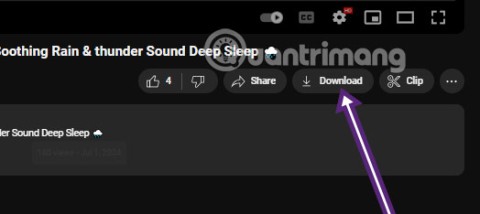
現在從 Youtube 下載影片非常簡單,您無需經過複雜的步驟即可將 Youtube 影片下載到您的電腦。
在 Android 上下載YouTube 影片或在 iPhone 上下載影片不再像以前那麼複雜。有很多應用程式支援在手機上下載視頻,方法就像將YouTube視頻下載到電腦一樣簡單又快速。
有了 iPhone,我們可以使用許多應用程序,例如FoxFM、瀏覽器和文件管理器等,而無需在手機上離線觀看 YouTube 影片。尤其是新升級的iOS 12,你可以立即使用Siri Shortcuts應用程式。這是一個可以在 iPhone 上進行許多操作的應用程序,例如在主螢幕上完全關閉 WiFi、將多種格式的檔案下載到 iPhone。以下的文章將指導讀者如何使用 Siri Shortcuts 在 iOS 12 上下載 YouTube 影片以及從 iOS 12 及以下版本的 YouTube 影片下載應用程式。
在手機上下載 YouTube 影片的 3 種方法
yt1s 網站可協助您完全免費在 iPhone 上下載 YouTube 影片。特別是在yt1s上下載影片時,不會有彈出廣告打斷影片下載過程。
首先,您訪問下面的鏈接,在iPhone上訪問yt1s網站。注意必須���Safari瀏覽器開啟。
https://yt1s.com/在網站介面中,您將影片網址貼到白色框中,然後按一下「轉換」按鈕即可在yt1s上下載影片。
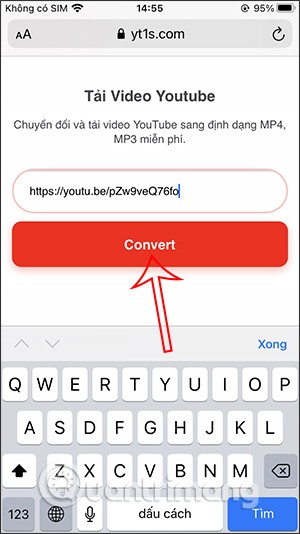
結果,您將看到 YouTube 視頻,並可以選擇您想要下載的視頻品質。此外,該網站也支援下載128kbps品質的YouTube mp3影片。我們點擊獲取連結按鈕來下載影片。
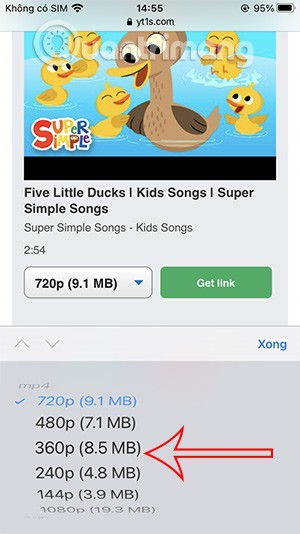
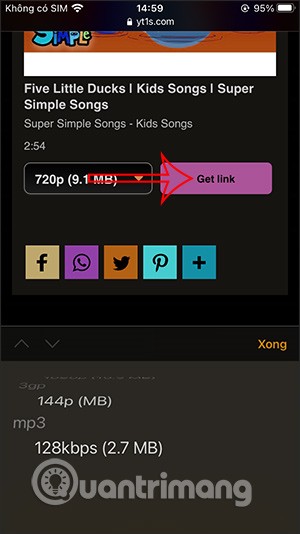
最後,點擊下載按鈕並同意將影片下載到您的手機。
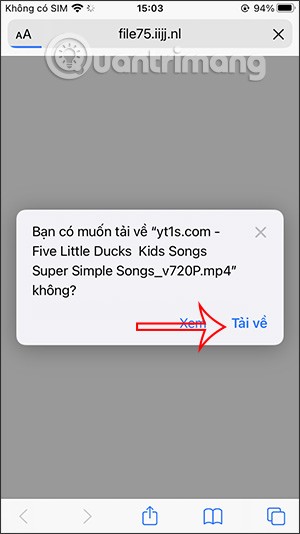
下載完成後,查看右上角的藍色箭頭圖示。點擊它將顯示已下載的 YouTube 影片。點擊放大鏡圖示即可存取 iPhone 檔案應用程式上的視訊儲存。
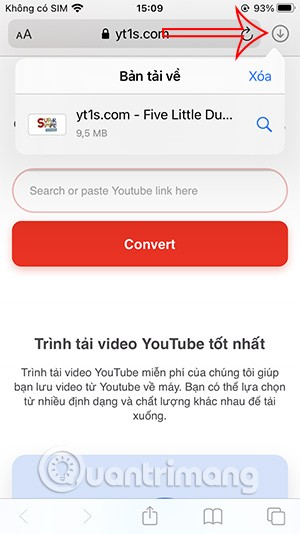
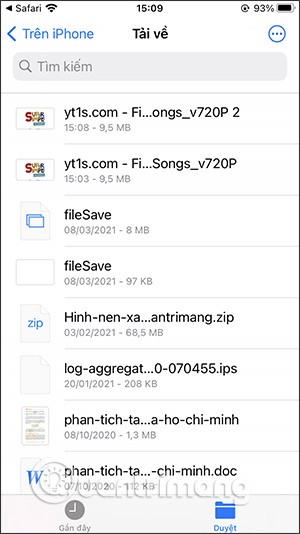
要下載 y2mate.com 上的視頻,您還需要透過以下連結從 Safari 瀏覽器訪問。
http://y2mate.com/然後我們也貼上想要下載的YouTube 影片 URL ,網站會自動捕獲連結以顯示影片。
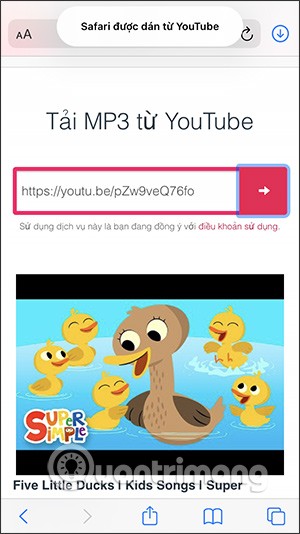
向下捲動並點擊下拉箭頭圖示以展開下載格式和YouTube 影片下載品質列表,包括 320 kbps 高品質音樂下載。選擇後,點擊下載按鈕。那麼您也同意允許下載該影片。
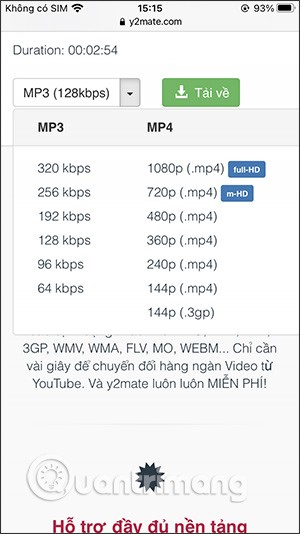
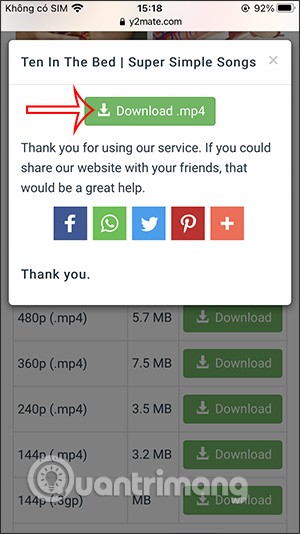
生成的影片也會被下載並保存在 iPhone 上的檔案管理器應用程式中。
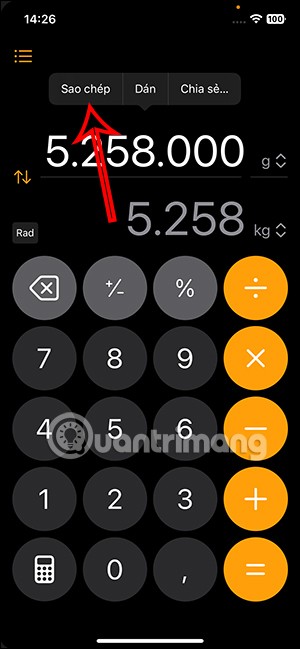
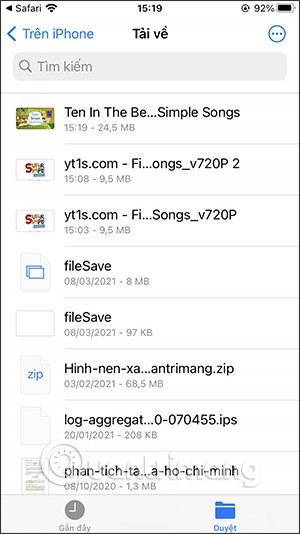
要將 YouTube 影片下載到 iPhone,我們可以使用具有許多不同實用功能的 PlayerXtreme Media Player 應用程式。
該應用程式可以管理設備上的多媒體文件,包括音訊、視訊甚至圖像。您可以輕鬆地在 YouTube 上下載視頻,或從 Zing MP3、Nhaccuatui 下載音頻檔案。這樣,即使設備沒有 WiFi 連接,您也可以觀看影片。此外,PlayerXtreme Media Player 還支援我們將視訊或音訊從電腦傳輸到 iPhone,透過 IP 位址供您存取。
步驟1:
我們從上面的鏈接下載該應用程序,然後啟動它。在第一個介面上,應用程式會詢問您是否要接收通知。接下來,在應用程式主介面上,點擊下面的網路標籤。
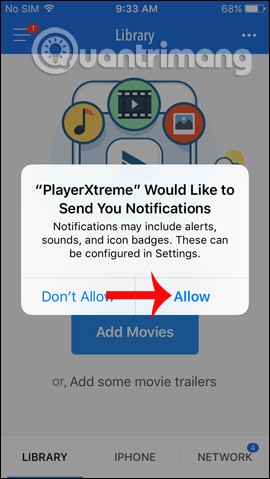
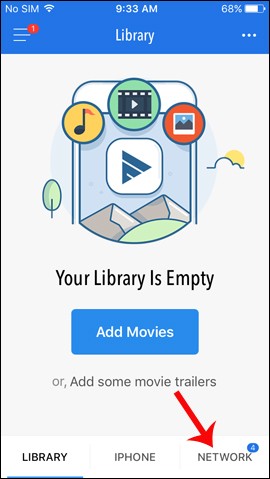
第 2 步:
進入新介面,點擊來自網路(YouTube,...)。出現介面輸入網站位址下載影片或mp3。如果你想下載YouTube視頻,可以直接點擊這個介面上的圖示。
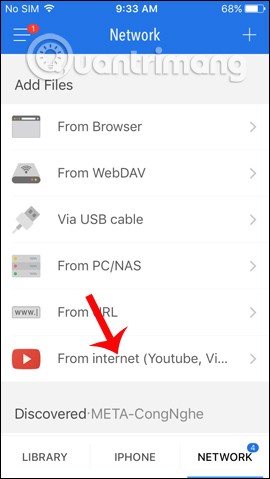
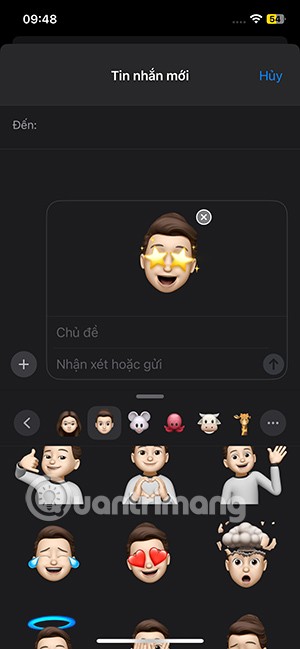
步驟3:
在YouTube介面中,點擊放大鏡圖標,搜尋想要下載的影片。接下來在影片播放介面,點選介面右下角的抓取圖標,如圖所示。出現一個子選單,用於選擇是否在 PlayerXtreme 的影片播放器上播放影片或將影片下載到您的裝置。
根據您要下載的視頻,我們將提供更多視頻分辨率或格式選項。若要下載視頻,請按下“下載”按鈕。
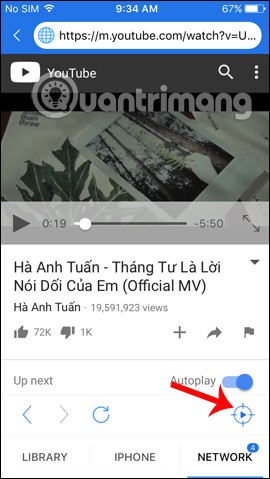
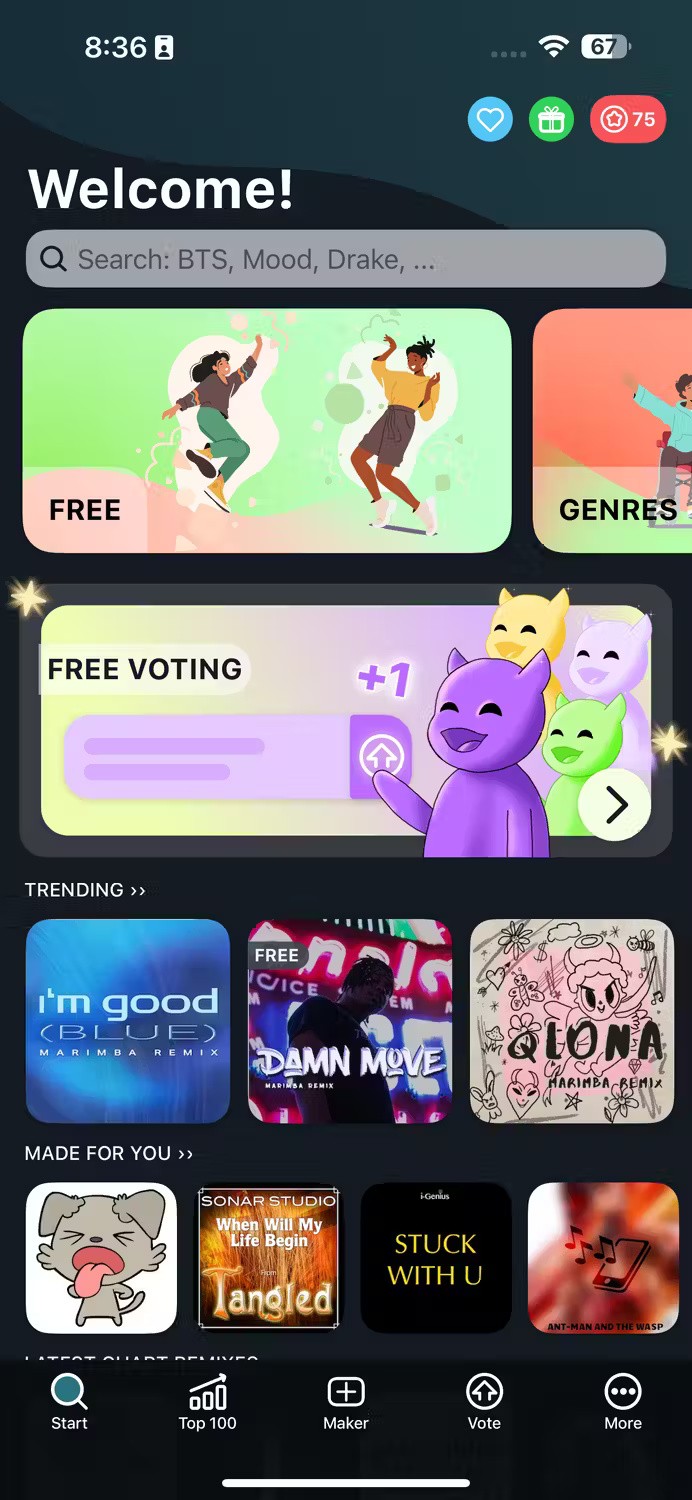
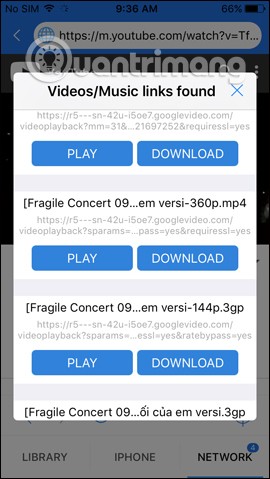
步驟4:
此後,您將立即看到庫部分通知新下載的檔案的數量。點擊打開並查看應用程式上的影片下載過程。
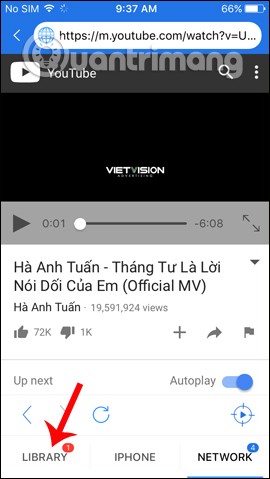
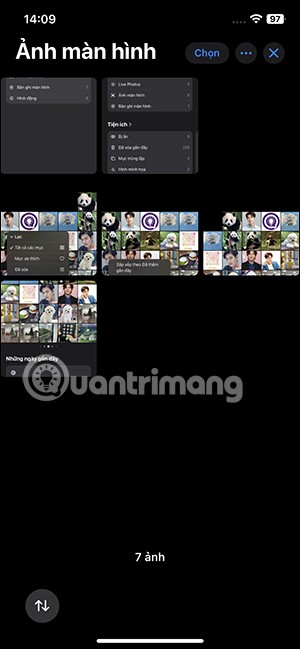
此過程完成後,用戶只需點擊視頻,然後點擊藍色的播放按鈕即可在沒有互聯網連接的情況下離線觀看。
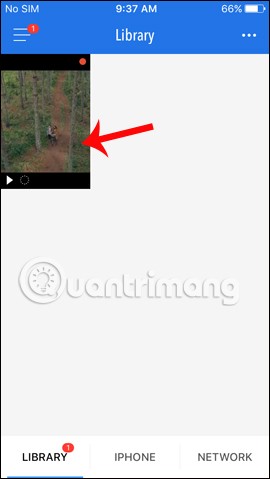
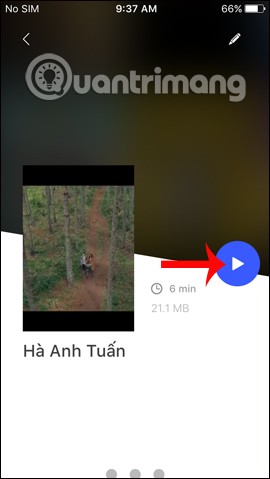
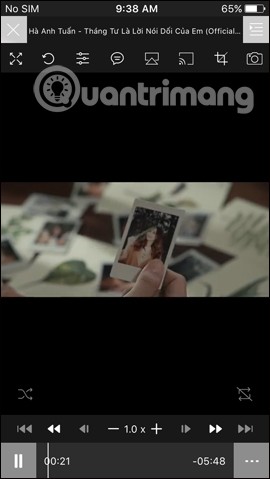
步驟5:
要在 Zing MP3 或 Nhaccuatui 上下載歌曲,請在頂部欄中輸入網站地址並搜尋要下載的歌曲。例如我會下載Nhaccuatui上的歌曲。
在歌曲播放介面,同樣點選下方的Grab圖示進行下載。出現子選單,按一下「下載」將 mp3 檔案下載到您的電腦。
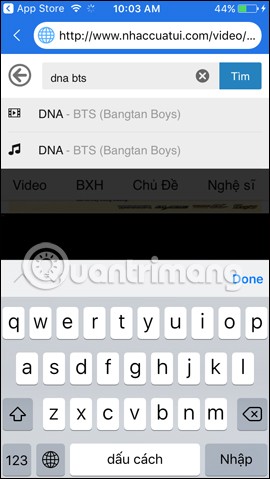
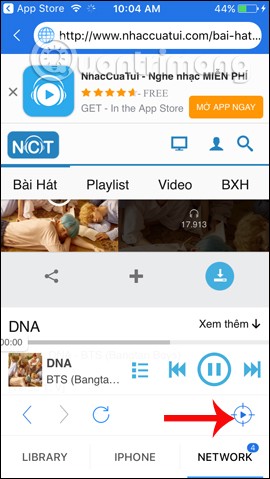
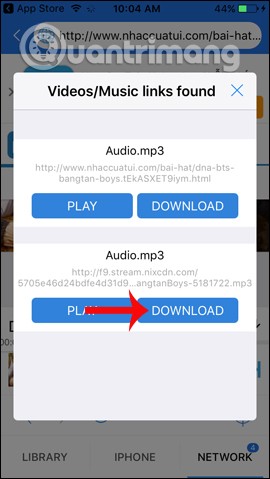
步驟6:
圖書館部門也將立即通知使用者。等待歌曲下載成功後,開啟即可收聽。
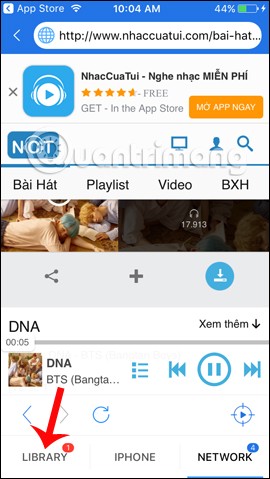
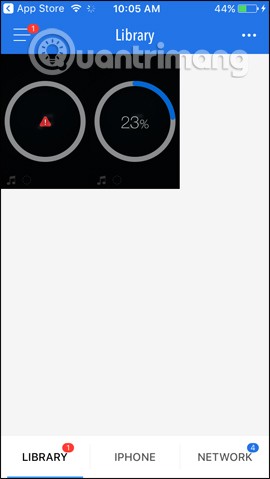
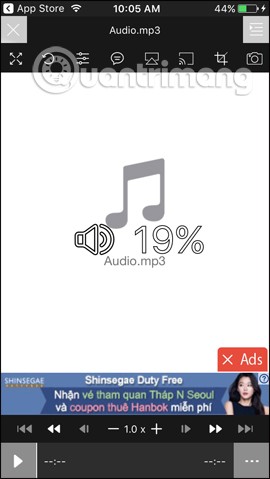
以上是有關如何使用PlayerXtreme將YouTube影片和音訊下載到iPhone的詳細說明。此外,該應用程式還可以快速地將檔案從電腦傳輸到iPhone。即使離線,您也可以觀看影片、聽音樂。使用付費的Pro版本,我們將能夠使用額外的Chromecast支援將內容投影到普通螢幕,或Airplay,拍攝影片照片,裁剪視訊畫面等。
不幸的是,允許您直接下載 YouTube 影片的 iPhone 應用程式不會持續很長時間。但只要稍微改變一下方法,這個問題就很容易解決。
首先,安裝 Documents by Readdle 應用程式。它是一個內建網頁瀏覽器的檔案管理器,可以輕鬆下載和傳輸 YouTube 影片。
接下來,瀏覽到您想要下載的 YouTube 影片。您可以使用官方 YouTube 應用程式來執行此操作,打開視頻,點擊“分享”,然後選擇“複製連結”。
獲得連結後,返回文件應用程式。點選右下角的圖標,開啟內建瀏覽器。瀏覽可以下載 YouTube 影片的網站,例如 BitDownloader。
3.1.將 YouTube 影片儲存到 iPhone
點擊並按住輸入影片連結字段,然後選擇貼上以將連結新增至 YouTube 影片。然後點選下載按鈕。
片刻之後,該網站將產生影片的下載連結。向下捲動直到看到“下載帶有聲音的影片”標題。點擊要儲存的品質旁邊的下載按鈕。
接下來,您將看到儲存文件的提示。如果您願意,可以將名稱變更為更短或更具描述性的名稱。預設下載儲存位置就可以;按一下「完成」進行儲存。如果您希望每次將以後的下載保存到同一個資料夾,可以取消選取滑桿。
等待時,點擊底部工具列上的下載按鈕以檢查其進度。
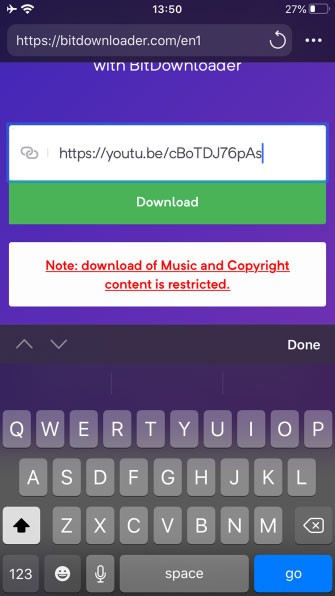
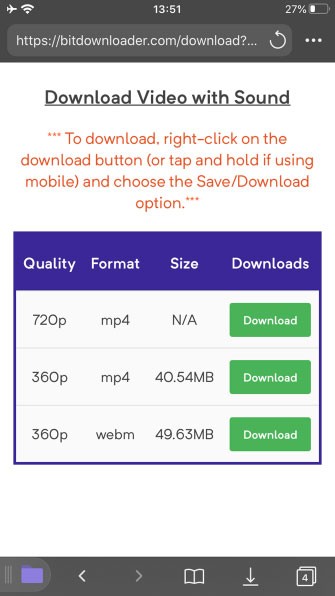
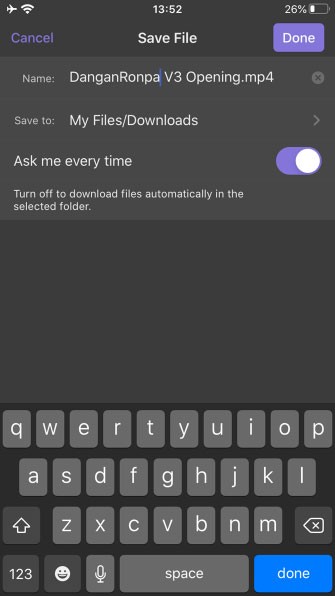
3.2.將影片移到相機膠卷
從這裡,只需將影片移至「相機膠卷」資料夾即可。點擊應用程式左下角的資料夾圖示即可離開網頁瀏覽器並返回檔案總管。
接下來,打開下載資料夾。點擊剛剛下載的文件下方的省略號圖標,然後選擇移動。在「移至」頁面上,您將看到「我的文件」下的照片資料夾。點擊照片進行檢查,然後點擊右上角的移動按鈕。
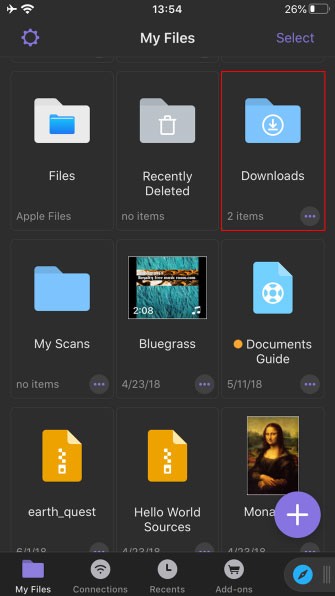
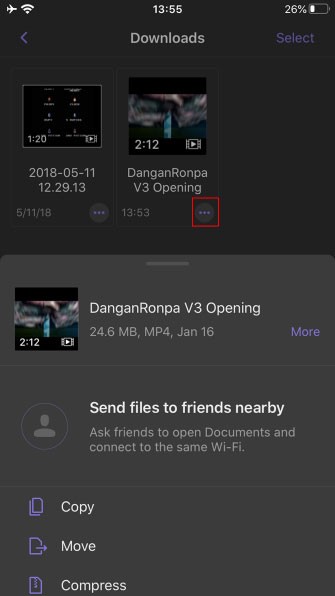
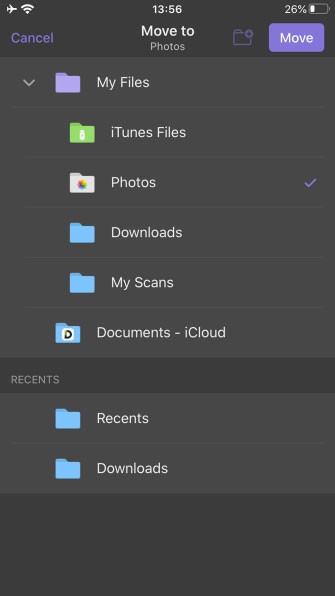
完成啦!現在,只需打開手機上的照片應用程序,您就會看到新的影片。它將與您最近的照片一起出現。如果您向下捲動到“媒體類型”標題下的視頻,您也可以在“相簿”選項卡上找到它。
你昂貴的三星 Galaxy 手機不必與市面上其他手機一模一樣。只要稍加調整,就能讓它更有個性、更時尚、更獨特。
在對 iOS 感到厭倦之後,他們最終轉而使用三星手機,並且對這個決定並不後悔。
瀏覽器中的 Apple 帳戶網頁介面可讓您查看個人資訊、變更設定、管理訂閱等。但有時您會因為各種原因無法登入。
更改 iPhone 上的 DNS 或更改 Android 上的 DNS 將幫助您保持穩定的連線、提高網路連線速度並造訪被封鎖的網站。
當「尋找」變得不準確或不可靠時,請進行一些調整以使其在最需要時更加準確。
許多人從未想到,手機上最弱的相機會成為創意攝影的秘密武器。
近場通訊是一種無線技術,允許設備在彼此靠近時(通常在幾公分以內)交換資料。
蘋果推出了自適應電源功能,它與低功耗模式協同工作。兩者都可以延長 iPhone 的電池續航力,但運作方式卻截然不同。
有了自動點擊應用程序,您在玩遊戲、使用應用程式或設備上可用的任務時無需做太多操作。
根據您的需求,您可能會在現有的 Android 裝置上執行一組 Pixel 獨有的功能。
修復並不一定需要刪除您喜歡的照片或應用程式;One UI 包含一些選項,可以輕鬆回收空間。
我們大多數人都覺得智慧型手機的充電介面唯一的作用就是為電池充電。但這個小小的接口遠比人們想像的要強大得多。
如果您厭倦了那些毫無作用的通用技巧,這裡有一些正在悄悄改變您拍照方式的技巧。
如果你正在尋找一部新智慧型手機,那麼你首先自然會看的就是它的規格表。它裡面充滿了關於性能、電池續航時間和螢幕品質的資訊。
當您從其他來源安裝應用程式到您的 iPhone 上時,您需要手動確認該應用程式是受信任的。然後,該應用程式才會安裝到您的 iPhone 上供您使用。













